win10关机键消失的解决方法 win10关机键没了怎么恢复
更新时间:2023-05-10 10:24:01作者:zheng
我们在关机win10电脑的时候可以点击左下角的开始菜单中的关机按钮,但是有些用户遇到了一些问题,在想要关机的时候却发现关机键消失了,虽然可以使用其他方法关机,但是问题终究是需要解决的,那么这该怎么解决呢?今天小编就教大家win10关机键消失的解决方法,如果你刚好遇到这个问题,跟着小编一起来操作吧。
推荐下载:win10原版镜像
方法如下:
1、右键进入win10系统的开始,然后找到“运行”选项进行点击。
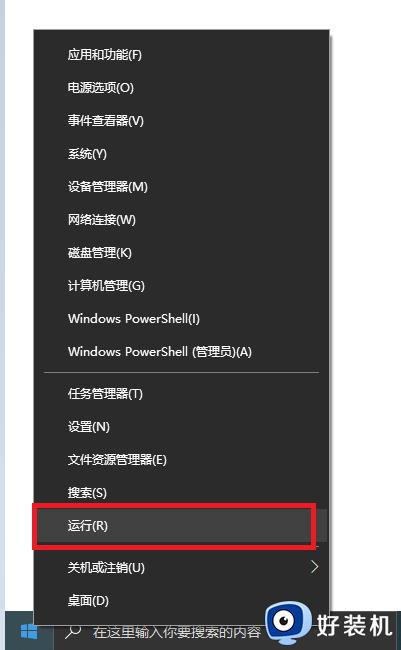
2、然后在运行窗口的编辑栏中输入“gpedit.msc”命令,再点击确定按钮。
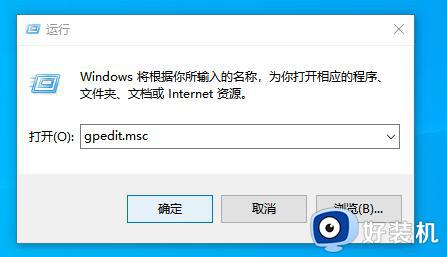
3、进入“本地组策略编辑器”界面后,依次打开【本地计算机策略/用户派咐配置/管理模板/“开始”菜单和野茄任务栏】。
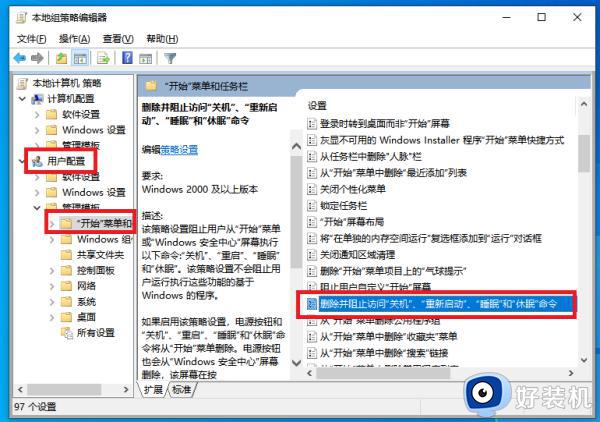
4、找到【删除并阻止访问“关机”、“重新启动”、“睡眠”和“休眠”命令】尘脊纯选中,双击鼠标,选择【未配置】后确定
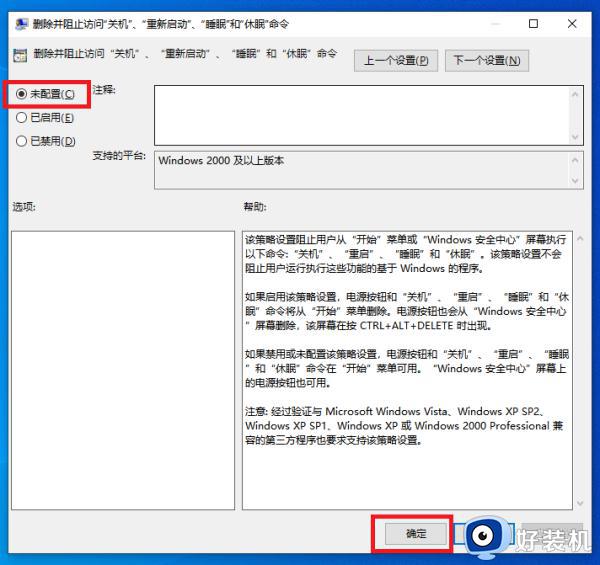
以上就是关于win10关机键消失的解决方法的全部内容,还有不懂得用户就可以根据小编的方法来操作吧,希望能够帮助到大家。
win10关机键消失的解决方法 win10关机键没了怎么恢复相关教程
- win10电脑关机键找不到了如何解决 win10电脑快速找回关机键的方法
- 怎么关闭win10开机软键盘 win10取消开机软键盘设置方法
- windows10关机键找不到了怎么办 windows10关机键不见了解决方法
- win10没有关机只有更新并关机怎么办 win10关机键变成更新并关机怎么解决
- 怎么关闭win10开机是软键盘 win10开机软键盘如何关掉
- win10关机图标不见了怎么办 win10关机按钮消失的解决方法
- win10关机键找不到了怎么办 win10关机按钮不见了的解决教程
- win10开机后桌面只剩回收站为什么 win10开机桌面只有回收站原因和解决方法
- win10按开始键没反应怎么办 win10开始按钮没反应如何解决
- 更新win10系统后WLAN图标消失了怎么回事 更新win10系统WLAN图标消失的恢复方法
- win10拼音打字没有预选框怎么办 win10微软拼音打字没有选字框修复方法
- win10你的电脑不能投影到其他屏幕怎么回事 win10电脑提示你的电脑不能投影到其他屏幕如何处理
- win10任务栏没反应怎么办 win10任务栏无响应如何修复
- win10频繁断网重启才能连上怎么回事?win10老是断网需重启如何解决
- win10批量卸载字体的步骤 win10如何批量卸载字体
- win10配置在哪里看 win10配置怎么看
win10教程推荐
- 1 win10亮度调节失效怎么办 win10亮度调节没有反应处理方法
- 2 win10屏幕分辨率被锁定了怎么解除 win10电脑屏幕分辨率被锁定解决方法
- 3 win10怎么看电脑配置和型号 电脑windows10在哪里看配置
- 4 win10内存16g可用8g怎么办 win10内存16g显示只有8g可用完美解决方法
- 5 win10的ipv4怎么设置地址 win10如何设置ipv4地址
- 6 苹果电脑双系统win10启动不了怎么办 苹果双系统进不去win10系统处理方法
- 7 win10更换系统盘如何设置 win10电脑怎么更换系统盘
- 8 win10输入法没了语言栏也消失了怎么回事 win10输入法语言栏不见了如何解决
- 9 win10资源管理器卡死无响应怎么办 win10资源管理器未响应死机处理方法
- 10 win10没有自带游戏怎么办 win10系统自带游戏隐藏了的解决办法
